ESP8266 D1 Mini是一款基于ESP8266 WiFi模块的微型开发板,也称为NodeMCU D1 Mini。它是由中国制造商LOLIN(WeMos)设计和制造的,是一种小巧、便携且易于使用的开发板,一般用于物联网(IoT)和嵌入式系统开发。
该开发板采用了ESP8266芯片,这是一款强劲的WiFi模块,具有内置的TCP/IP协议栈和支持WiFi连接的功能。ESP8266 D1 Mini开发板上集成了USB串口转接器、晶振、电源电路等,并且具有GPIO引脚接口,可以轻松连接传感器、执行器或其他外部设备。
以下是ESP8266 D1 Mini开发板的一些主要特点和规格:
微型尺寸:小巧便携,适合嵌入式系统和IoT项目。
集成USB串口:通过USB接口与计算机连接,方便编程和上传代码。
集成WiFi功能:支持WiFi连接,可以实现无线通信和远程控制。
GPIO引脚:具有多个GPIO引脚,可用于连接传感器、驱动器和其他外部设备。
易于编程:可以使用Arduino IDE、MicroPython等开发环境进行编程。
ESP8266 D1 Mini开发板广泛应用于物联网项目、智能家居、传感器网络、远程控制等应用领域,因其小巧、功能强劲和易用性受到了开发者的青睐。
好了,我们就拿它入门吧。开发板、传感器、杜邦线这些都还是挺便宜的,某宝上许多。
1、第一我们需要到Arduino官网上去下载Arduino IDE,也就是Arduino的开发工具。官网地址是:https://www.arduino.cc/en/software

下载完成后得到安装文件如下:

根据提示安装即可,第一次打开它会自动下载一些软件包和工具并安装相关驱动程序,如果遇到如下界面
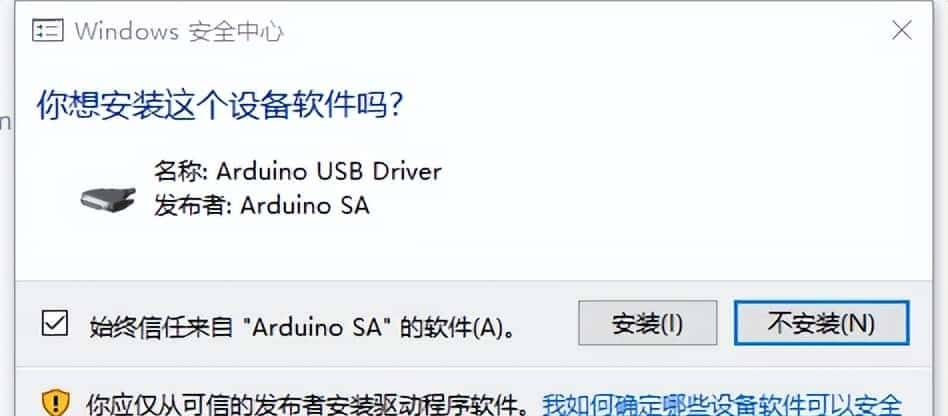
勾选后,点安装即可。
安装完成后,如图所示。

2、Arduino IDE默认为英文界面,也可以配置为中文界面。(不想修改的直接跳过)
在菜单栏中的File中有一项是Preferences…
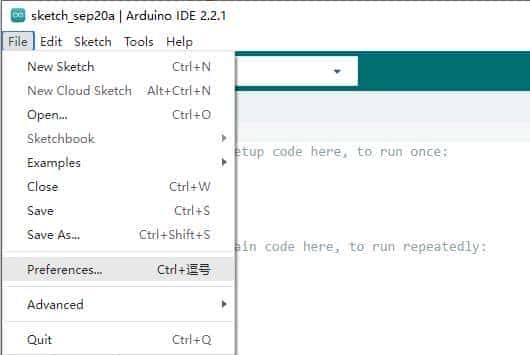
打开配置界面,修改语言为中文。
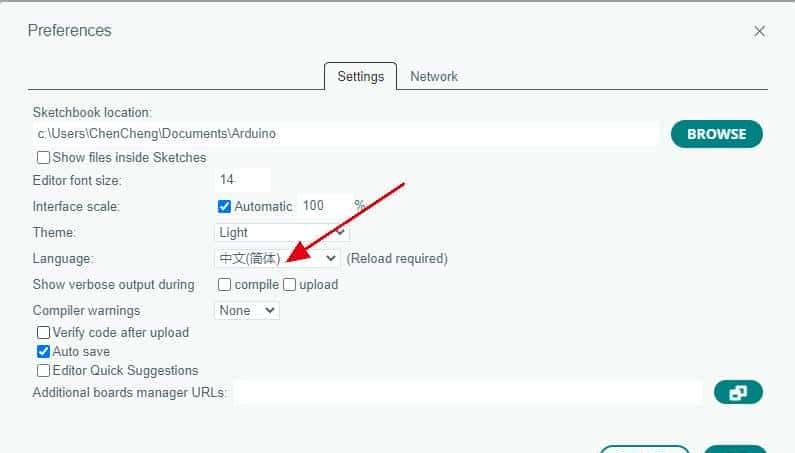
3、安装ESP8266开发板支持
打开Arduino IDE并进入“文件” -> “首选项”。
在“其他开发板管理器网址”中添加以下网址:http://arduino.esp8266.com/stable/package_esp8266com_index.json
点击“确定”以关闭首选项窗口。

进入“工具” -> “开发板” -> “开发板管理器”。
在搜索栏中输入“ESP8266”,找到并安装“esp8266 by ESP8266 Community”。

第一次安装的时候可能速度会很慢,让人无法忍受

我们可以手动下载安装包
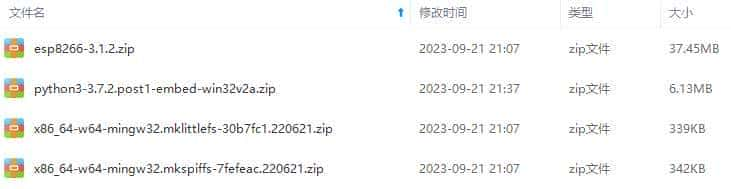
下载链接:https://pan.baidu.com/s/1eoIIzMIb5lsbOWA9baP5Bg?pwd=95z8
把这5个文件复制到
C:Users你的计算机名AppDataLocalArduino15stagingpackages目录下后,重新安装即可快速完成安装。

4、选择ESP8266开发板
回到“工具” -> “开发板”,选择你的ESP8266开发板型号。
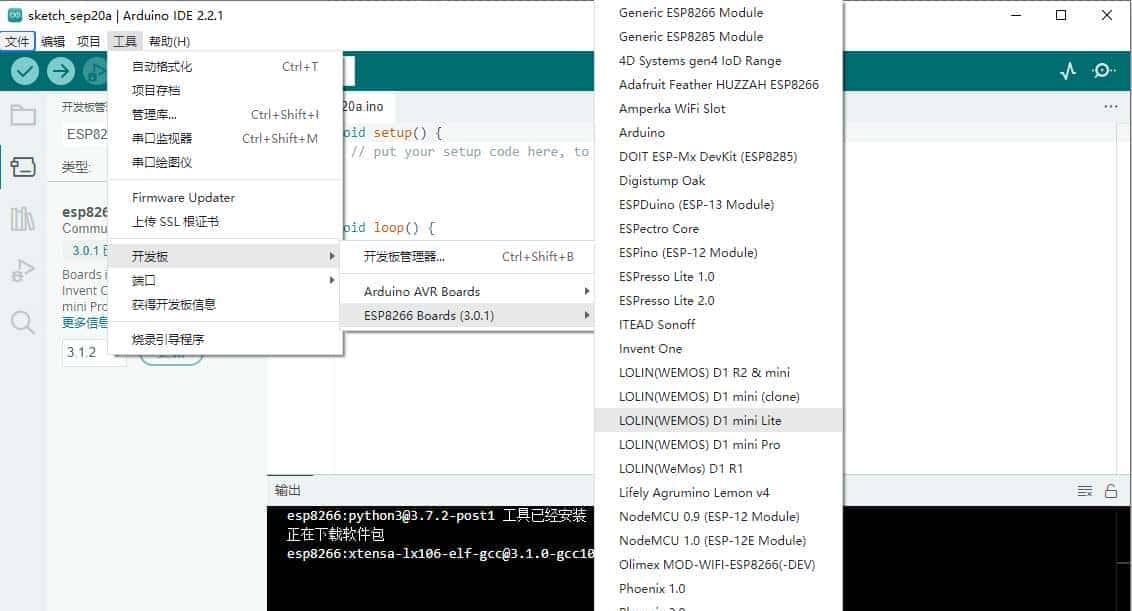
这里选择D1 mini Lite
选择完成后,再次打开“工具”菜单
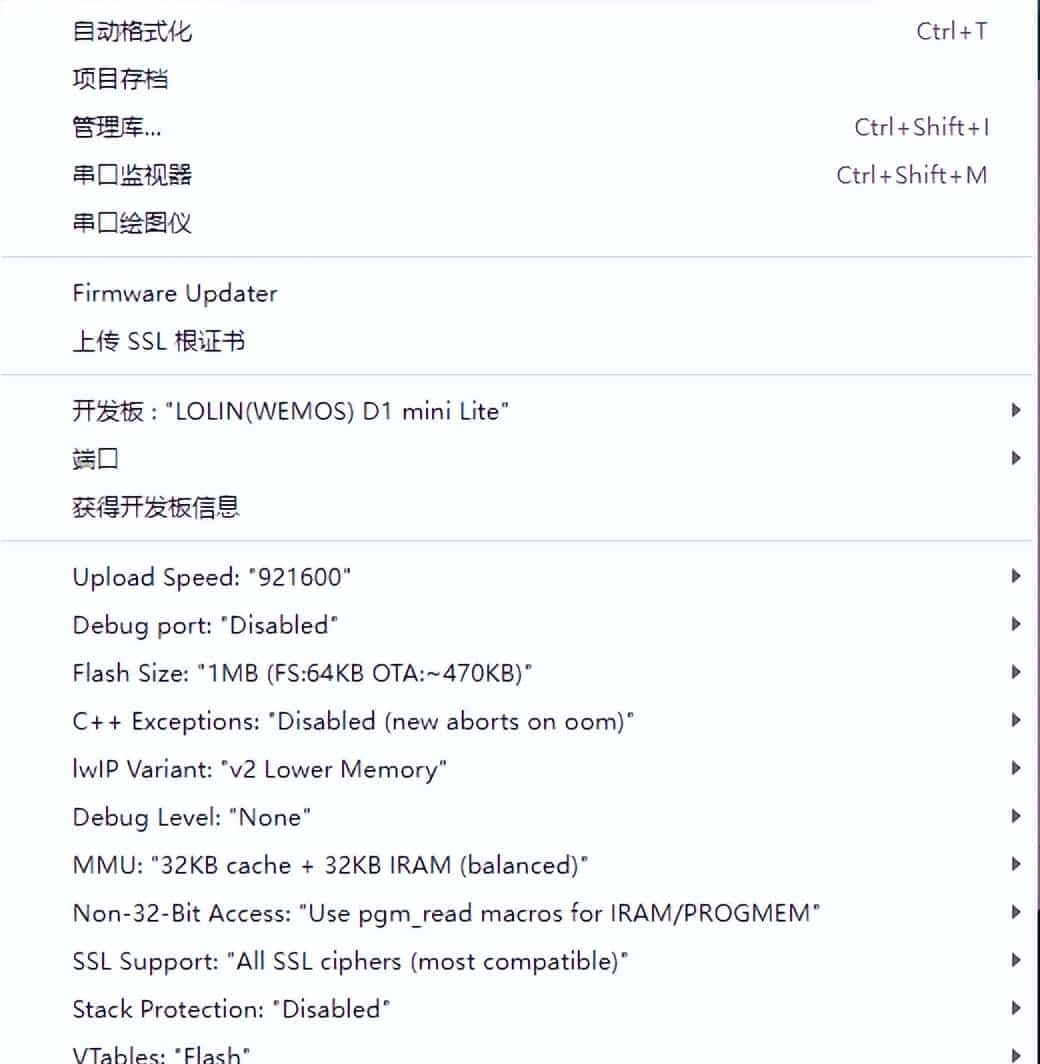
这里会显示开发板的详细信息。
5、连接Arduino和ESP8266开发板
用USB数据线(注意,不可以是USB充电专用线,数据线是4根线芯,而充电线是2根线芯)连接电脑和ESP8266开发板。
在电脑“设备管理器”的端口中会出现一个CH340的端口,记住这个端口号,我这里是COM8,这个端口号是电脑自动分配的,我们的可能不一样。

在Arduino IDE的”工具”->“端口”中选择刚才看到的端口号。

如果右下角出现

说明已经正常连接到ESP8266开发板。
6、编写和上传代码
进入“文件” -> “示例” -> “01.Basics”->”Blink”。打开这个示例

先点击“对勾”进行程序编译

控制台中出现以上信息,表明编译完成。再点击旁边的向右箭头上传到ESP8266开发板。
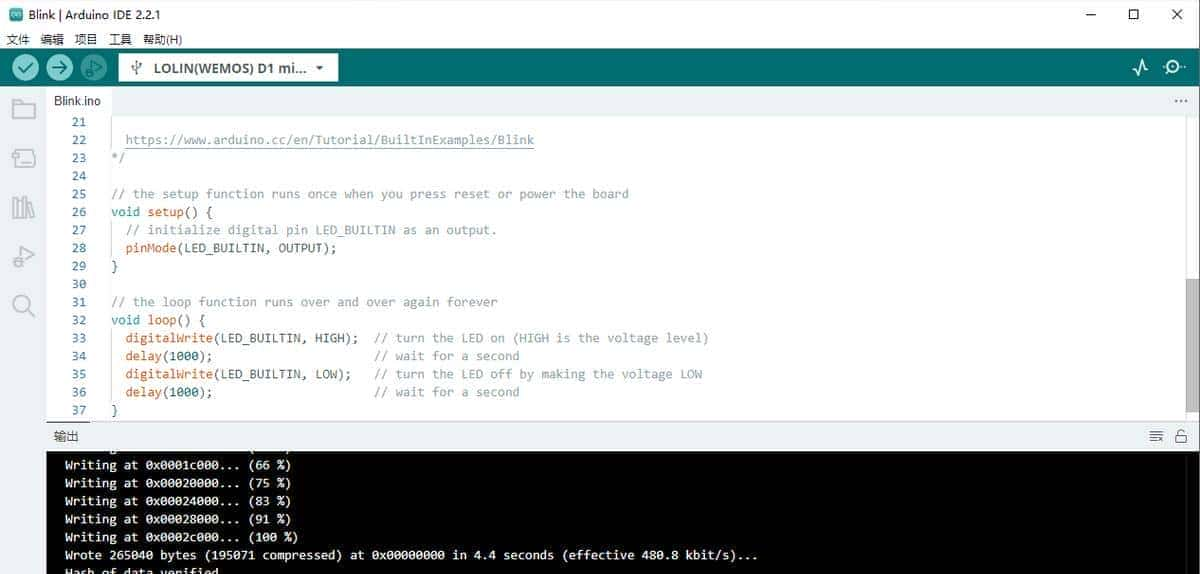
上传完成后如上图。
这个示例是让开发板的指示灯每间隔1秒亮一次。如果开发板工作正常,则说明开发环境搭建完成。
Arduino默认的开发语言是C/C++,示例代码比较丰富,我们在今后的学习也用它。当然,ESP8266开发板也是支持Python的,不过需要使用MicroPython,后来有时间研究一下。
相关文章









